word表格跨页|word2007表格跨页的解决办法
发布日期:2015-03-23 作者:win10正式版 来源:http://www.win10g.com
word2007表格跨页的解决 两种处境下的处理办法
在日常办公学习中,难免会建立一个跨页的word表格,表格在跨页时会遇到一些问题,有些细节需要你们解决,否则会影响整体排版效果,不少人嫌麻烦,通常都采用人工拆页的办法,即在两个页面都重新建立表格,其实没必要,下面word联盟就全部详解一下该怎么容易操作。
word表格的表头跨页
一张建立好了的资料表,因为页面不够长,有一部分显示在了第二页,这样表头就看不到了,在浏览第二页的时候,甚至都分不清这些数据代表的是什么,遇到这种处境,你们需要进行表头跨页,步骤如下:
①首先选中表格的表头部分,单击菜单栏--布局--属性按钮。
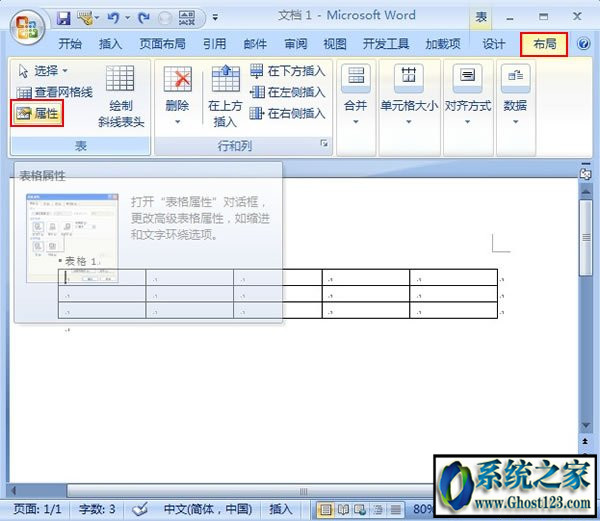
②在弹出的菜单中,切换到行选项卡,勾选在页顶端以标题行形式重复出现。
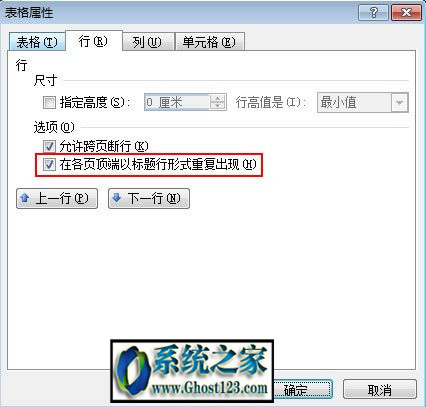
③确定之后,处理问题,对于跨页的表格,每页都会显示表头信息,这样就不会被乱七八糟的数据搞迷惑了。
word表格跨页断行
在页面最后一行表格中,内容太多,超过了页面长度,就会在下一页显示,这样就毫无疑问的拆分了表格,影响阅读感,版式也不美观。处理办法如下:
①选中表格,会出现表格工具选项卡,单击布局--属性按钮。
②在行选项卡中,取消勾选允许跨页断行,确定。
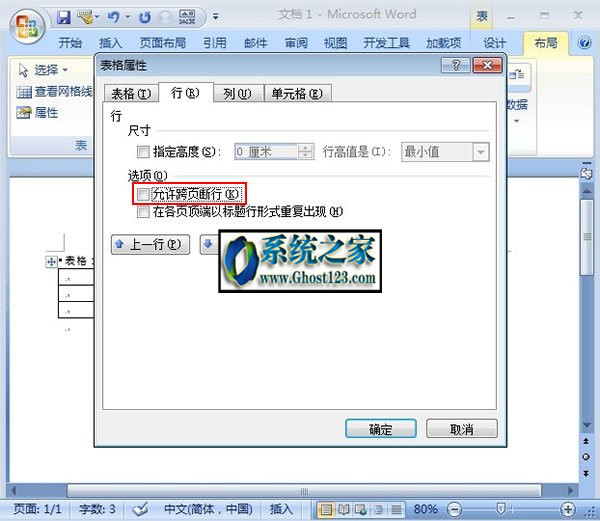
------分隔线------
- 栏目专题推荐
小强装机卫士
闪电xp系统下载
系统之家装机管家
云帆win7系统下载
云净win8系统下载
系统之家装机卫士
u大仙装机助理
大番薯重装系统
总裁重装系统
菜鸟装机卫士
深度重装系统
小鱼装机助手
WIN10装机卫士
黑云xp系统下载
得得xp系统下载
青苹果装机大师
韩博士装机管家
索尼u盘启动盘制作工具
小白菜装机助理
云净xp系统下载
 系统之家win10免激活64位精选超速版v2021.11系统之家win10免激活64位精选超速版v2021.11
系统之家win10免激活64位精选超速版v2021.11系统之家win10免激活64位精选超速版v2021.11 系统之家Windows10 正式装机版64位 2020.07系统之家Windows10 正式装机版64位 2020.07
系统之家Windows10 正式装机版64位 2020.07系统之家Windows10 正式装机版64位 2020.07 番茄花园Win10 安全装机版 2021.03(32位)番茄花园Win10 安全装机版 2021.03(32位)
番茄花园Win10 安全装机版 2021.03(32位)番茄花园Win10 安全装机版 2021.03(32位) 系统之家Win10 清爽装机版64位 2020.11系统之家Win10 清爽装机版64位 2020.11
系统之家Win10 清爽装机版64位 2020.11系统之家Win10 清爽装机版64位 2020.11 系统之家Win7 官网装机版 2020.06(32位)系统之家Win7 官网装机版 2020.06(32位)
系统之家Win7 官网装机版 2020.06(32位)系统之家Win7 官网装机版 2020.06(32位) 电脑公司Window10 v2020.05 32位 大神装机版电脑公司Window10 v2020.05 32位 大神装机版
电脑公司Window10 v2020.05 32位 大神装机版电脑公司Window10 v2020.05 32位 大神装机版
- 系统教程推荐
- win10系统右键如果添加office的word/Excel/ppt功能
- 老友设置win8系统从视频中提取音频文件的教程
- Msdn订阅网站发布win7创意者升级iso镜像下载
- 小编为你win10系统休眠时断网的办法
- 笔者详解win10系统U盘装系统提示windows找不到文件C:\windows\explor
- 电脑店恢复win10系统打开迅雷影音播放视频闪退的方法
- win10系统电脑连接Mp3/Mp4后无法识别的解决办法
- 保护win 10系统安全组策略禁止页面自动下载配置
- 绿茶设置win10系统打印机显示叹号无法打印的步骤
- 老司机恢复win8系统打开网页无法加载视频的教程
- win10系统鼠标光标总是乱移动的还原步骤
- 主编为你win10系统文件夹共享权限设置 的教程
- 禁用Ghost win7旗舰版锁屏(日升级)_win7旗舰版锁屏
- 彻底隐藏win10系统隐藏的文件夹
- 快速恢复win10系统右键发送到选项为空白的办法
